win11显示不出来wifi了
最近有用户反映,他们在升级到Windows 11操作系统后,发现笔记本电脑的WiFi信号无法显示出来,这个问题让他们无法连接到无线网络,影响了日常使用体验。针对这一情况,我们需要找到解决方案,确保用户能够顺利使用网络功能。
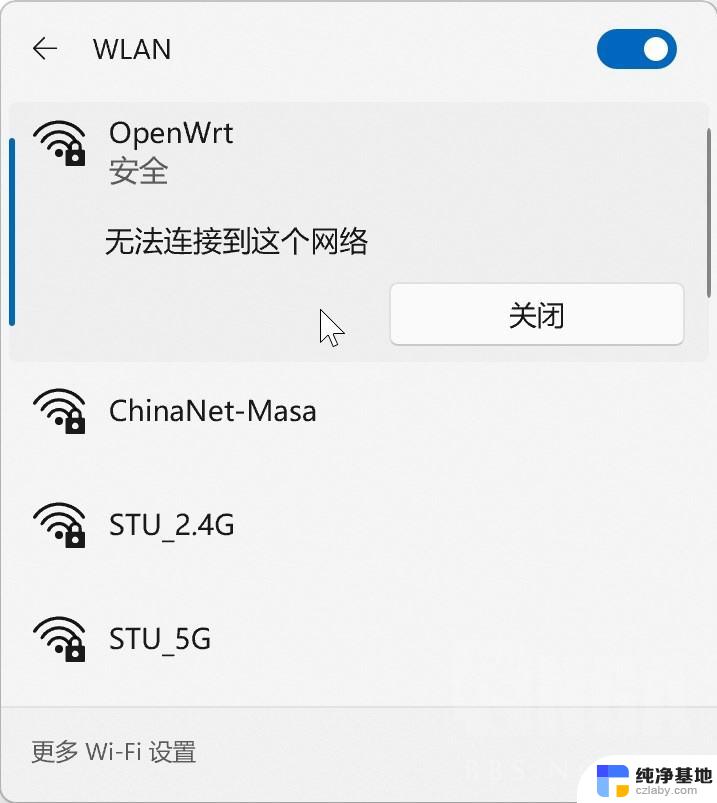
**一、检查WiFi开关与飞行模式**
首先,确认笔记本电脑的WiFi开关是否已打开。部分笔记本设计有物理开关或快捷键来控制WiFi的开启与关闭。同时,检查系统托盘中的网络图标,确保未处于飞行模式。飞行模式下,所有无线连接都会被禁用。
**二、检查WiFi图标是否被隐藏**
有时,WiFi图标可能被系统隐藏。您可以通过以下步骤检查并恢复显示:按下“Win + I”快捷键打开Windows设置,选择“个性化”>“任务栏”,在“通知区域”中点击“选择哪些图标在任务栏上显示”,确保“网络”图标的开关处于打开状态。
**三、更新无线网卡驱动**
过时或损坏的无线网卡驱动可能导致WiFi无法正常工作。您可以通过“设备管理器”检查并更新驱动。找到无线网卡设备,右击选择“更新驱动程序”,选择“自动搜索更新的驱动程序”。如果自动更新失败,可以考虑使用“驱动人生”等第三方软件来检测和更新驱动。
**四、检查路由器设置**
无线网络不显示的问题也可能与路由器设置有关。确保路由器已开启并正常工作,检查SSID广播是否已开启。以及无线频道是否与其他设备冲突。使用其他设备测试是否能连接同一WiFi,以判断问题是否出在路由器上。
**五、重置网络设置**
通过以上步骤,您应该能够解决笔记本电脑不显示无线网络的问题。如果问题依然存在,建议联系专业技术支持或考虑重装系统。
以上就是win11显示不出来wifi了的全部内容,还有不懂得用户就可以根据小编的方法来操作吧,希望能够帮助到大家。
- 上一篇: win11任务栏图标修改
- 下一篇: windows11windows设置在哪里
win11显示不出来wifi了相关教程
-
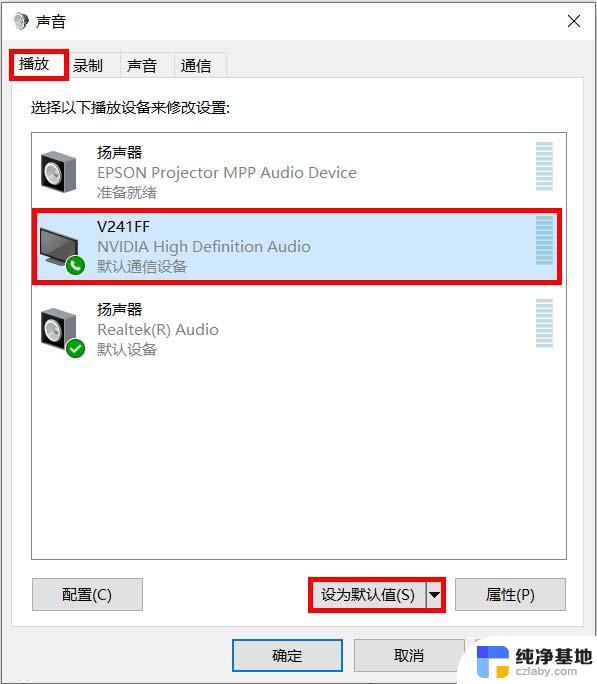 win11系统的连接外接显示器怎么出来
win11系统的连接外接显示器怎么出来2024-11-07
-
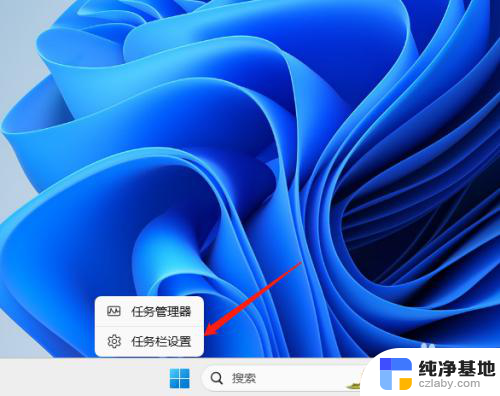 win11怎么把任务栏隐藏的图标显示出来
win11怎么把任务栏隐藏的图标显示出来2024-09-20
-
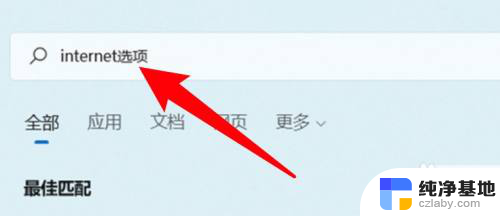 win11浏览器显示不了图片
win11浏览器显示不了图片2024-10-25
-
 win11从sata插入硬盘识别不出来
win11从sata插入硬盘识别不出来2024-10-24
win11系统教程推荐